IPad: Cum să Introduci sau Să Scoți Cartela SIM
Învățați cum să accesați cartela SIM pe Apple iPad cu acest tutorial.

Problema iPad-ului se închide în continuare ar putea fi extrem de enervantă dacă sunteți în mijlocul muncii sau vă uitați în exces la emisiunea dvs. TV preferată. Desigur, trebuie să vă faceți griji ce să faceți. Am adunat mai jos câteva remedieri simple doar pentru tine.
iPad-ul și iPhone-ul includ hardware și software extraordinar, dar nu sunt lipsite de erori și erori. O problemă comună este un iPhone sau iPad care se închide în mod aleatoriu.
Dacă întâmpinați această problemă, aceasta nu înseamnă că ar trebui să mergeți imediat la un Apple Store. Poți economisi timp și bani încercând câteva sfaturi de depanare DIY. Continuați să citiți și urmați soluțiile simple disponibile pentru dvs.
De ce iPad-ul meu continuă să se închidă?
Ar putea exista numeroase motive în spatele unui iPad sau iPhone care se închide în continuare. Puteți restrânge cauza principală înțelegând problema exactă. Apoi, va trebui să efectuați mai puțini pași de depanare.
Iată care sunt problemele comune care ar putea face ca un iPhone/iPad să se pornească aleatoriu:
Cum să remediați iPad-ul se închide în continuare pentru iPad Mini, Air și Pro
1. Dezactivați Blocarea automată pentru ecranul iPad
Uneori poți crede că iPhone-ul se închide în continuare atunci când iPad Auto-Lock se activează după un anumit interval. Dezactivați Blocarea automată și testați dispozitivul. Încercați acești pași:
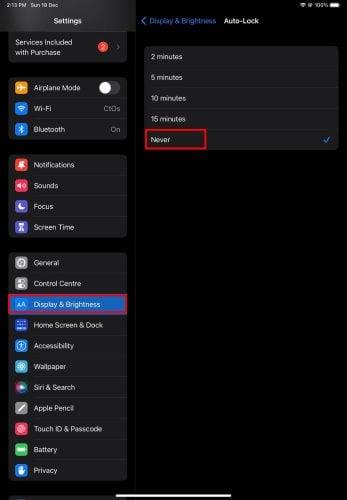
iPad continuă să se închidă – Dezactivează blocarea automată pentru ecranul iPad
2. Lăsați dispozitivul să se răcească (ciclu de pornire)
iPad-ul dvs. ar putea deveni extrem de fierbinte atunci când rulează aplicații care necesită mult resurse, cum ar fi jocuri, aplicații de desen, aplicații de codare etc.
Acum, dacă vezi că iPad-ul se închide aici, ar putea fi temperatura ridicată. Puteți remedia problema urmând acești pași pe iPad:
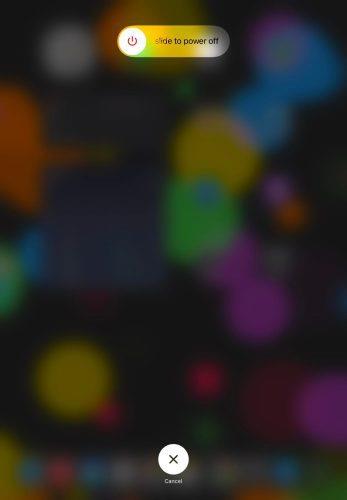
iPad-ul continuă să se închidă – Porniți iPad-ul
3. Goliți bateria și reîncărcați
Este posibil să descărcați bateria. Apoi, încărcați-l complet. Problema va dispărea dacă oprirea aleatorie a iPad-ului se datorează calibrării bateriei.
Încercați să utilizați dispozitivul pentru a transmite în flux YouTube la rezoluție și volum înalte pentru a descărca bateria. Apoi, urmați pașii de mai sus pentru a opri dispozitivul. Acum încărcați iPad-ul la 100%.
Porniți dispozitivul și utilizați-l pentru mai multe sarcini. Nu ar trebui să mai întâmpinați problema.
4. Ștergeți aplicațiile
Ați început să vă confruntați cu o problemă de închidere continuă a iPad-ului după instalarea uneia sau mai multor aplicații din Apple Store? Dacă da, acele aplicații ar putea fi aplicații necinstite și trebuie să le renunți. Urmați acești pași acum:
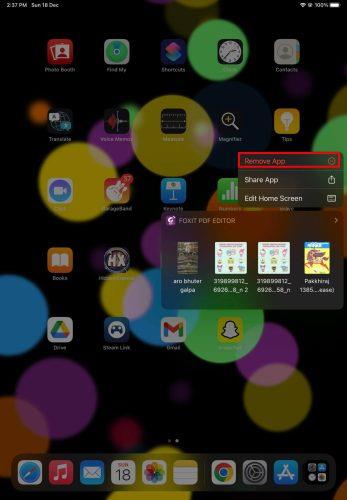
Ștergeți aplicațiile de pe iPad
5. Examinați starea bateriei
Puteți instala orice aplicație gratuită de testare a stării de sănătate a bateriei din Apple Store pentru a verifica starea actuală de sănătate a bateriei iPad-ului. Există multe aplicații gratuite precum durata de viață a bateriei , testarea bateriei etc.
Dacă aceste aplicații sugerează că starea bateriei nu este optimă, trebuie să contactați asistența Apple pentru a înlocui bateria.
6. Folosiți accesorii originale
Deconectați toate accesoriile non-Apple dacă vă confruntați cu o problemă de închidere aleatorie a dispozitivului. Dacă iPad-ul se comportă normal după deconectarea accesoriilor terță parte, un accesoriu recent ar putea cauza problema.
Utilizați întotdeauna accesorii de înaltă calitate, cum ar fi cele mai bune stații de încărcare fără fir pentru prețiosul tău iPad.
7. Eliberați stocarea internă
Dacă iPad-ul tău rămâne fără spațiu de stocare internă, unele aplicații îl pot împinge să se închidă aleatoriu.
Urmați pașii din acest articol Cum Pentru a face backup iPhone pe iCloud pentru a face o copie de rezervă a datelor necesare.
Acum, ștergeți fișierele inutile, cum ar fi videoclipuri, de pe iPad. Apoi, utilizați dispozitivul în mod normal și vedeți dacă problema apare.
8. Actualizați dispozitivul
iPadOS învechit poate provoca, de asemenea, că iPad-ul continuă să închidă problema. Iată cum să rezolvi asta:
iPad continuă să se închidă – Actualizați iPadOS
După actualizare, porniți și porniți iPad-ul. Dacă procedați astfel, ar trebui să remediați problema.
9. Actualizați aplicațiile iPad
Aplicațiile învechite pot interfera uneori cu iPadOS și îl pot determina închiderea aleatorie.
Dacă ați dezactivat anterior Actualizările aplicației , este timpul să le activați din nou. Iată pașii pe care trebuie să-i încercați:
Acum, păstrați dispozitivul inactiv, cu excepția cazului în care actualizează automat toate aplicațiile.
10. Resetați setările generale
Unele modificări accidentale în interiorul iPad-ului pot determina oprirea lui aleatorie. Urmați acești pași pentru a reseta toate setările dispozitivului dvs. mobil:
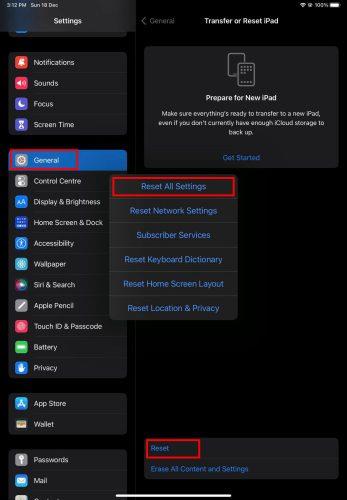
Resetați setările generale ale iPad-ului
11. Resetarea din fabrică a iPad-ului
Dacă niciunul dintre iPad-urile de mai sus nu continuă să închidă remedierea, ultima soluție este resetarea din fabrică a dispozitivului. Asigurați-vă că faceți o copie de rezervă a tuturor datelor pe iCloud sau pe un computer înainte de a efectua această metodă. Iată pașii pe care îi puteți încerca:
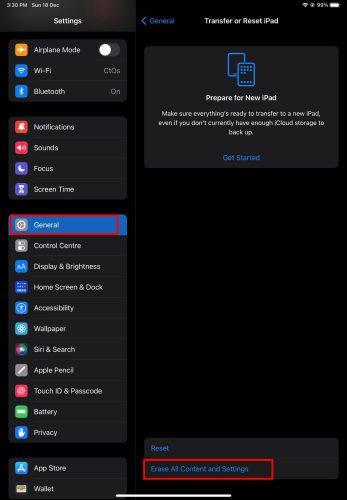
Resetarea din fabrică a iPad-ului pentru a rezolva iPad-ul continuă să se închidă
Testați dispozitivul pentru orice problemă de oprire aleatorie odată ce resetarea din fabrică este finalizată.
12. Contactați serviciul de asistență pentru clienți Apple
Rareori un iPad poate suferi daune interne extinse de software și hardware. Acest lucru poate face ca dispozitivul să se închidă aleatoriu.
Din păcate, nu poți rezolva asta. Singura ta opțiune este să vizitezi un centru de reparații autorizat la Apple. Utilizați acest portal Găsire locații al Apple pentru a localiza centrul de servicii din apropierea casei sau a biroului dvs.
Cum să remediați iPhone-ul se închide în continuare pentru orice iPhone
iOS este foarte asemănător cu iPadOS. Prin urmare, majoritatea caracteristicilor și funcționalităților sunt aceleași. De asemenea, pașii de depanare sunt similari în mare măsură.
Prin urmare, puteți utiliza remediile de mai sus pentru a rezolva problema de oprire continuă a iPhone-ului.
Concluzie
Acum știți că remediile pentru problema standard iPad se închide în continuare. În acest articol, ați descoperit și cum să depanați iPhone-ul care se oprește în continuare.
Dacă efectuați corect pașii de depanare de mai sus, ar fi trebuit să rezolvați problema. Vă puteți întoarce la lucru pe iPhone, cum ar fi utilizarea aplicațiilor de desen pentru iPad , jocurile și multe altele. Ați putea fi, de asemenea, interesat de rezolvarea iPhone sau iPad nedetectat în Windows 10 .
Știți vreun secret pentru a repara iPad/iPhone-ul care se închide în continuare? Comentează mai jos și vom informa urmăritorii noștri sugestia ta.
Învățați cum să accesați cartela SIM pe Apple iPad cu acest tutorial.
În această postare, discutăm cum să rezolvăm o problemă în care navigarea pe hartă și caracteristicile GPS nu funcționează corect pe Apple iPhone.
Aflați cum să remediați notificarea „SIM-ul dvs. a trimis un mesaj text” pe iPhone. Soluții ușor de urmat pentru a rezolva această problemă.
Dacă dețineți un iPhone și aveți probleme la ștergerea mesajelor nedorite, actualizați-vă dispozitivul. Apoi ștergeți e-mailurile Coș de gunoi de pe server.
Aruncă rapid un indicator în Google Maps pentru a obține o locație exactă pe care să o partajezi prietenilor. Vedeți cum să aruncați un cod Google Maps pe iPadOS 14, Android și desktop.
Codul de eroare 5823 este specific dispozitivelor iPhone și iPad. Apare atunci când utilizatorii încearcă să-și salveze înregistrarea de pe ecran.
Dacă Dropbox nu poate găsi și încărca fotografii noi de pe iPhone, asigurați-vă că rulați cele mai recente versiuni ale aplicației iOS și Dropbox.
Ușurează lectura în Safari și mărește dimensiunea; Iată cum.
Dacă nu puteți utiliza Signal pe iOS, verificați actualizările aplicației și iOS. Apoi editați permisiunile aplicației, dezactivați Modul de consum redus și reinstalați aplicația.
O soluție bună pentru adăugarea de semnături la mesajele text de pe iPhone-ul tău Apple.







